Настройка vpn windows 7
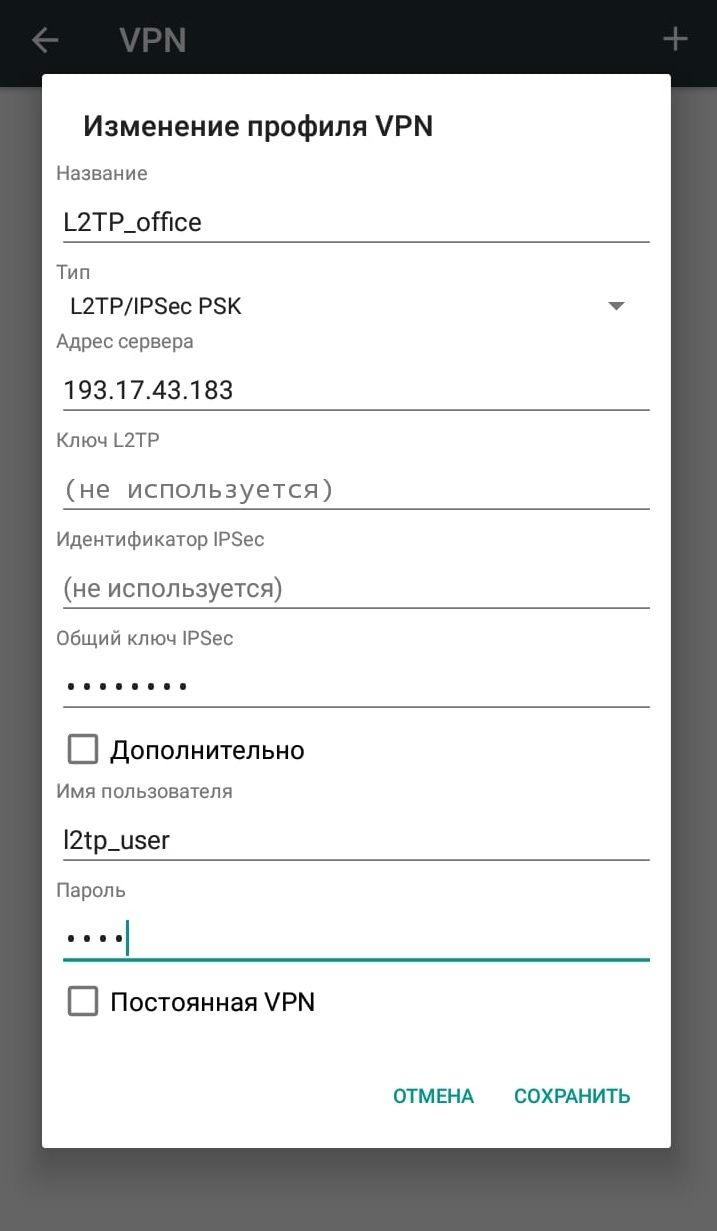
Настройка VPN Windows 7: пошаговое руководство
Понятие VPN и его значение
VPN (Virtual Private Network) — это технология, обеспечивающая защищённое соединение через общедоступную сеть. Она используется для защиты персональных данных, обхода географических ограничений и подключения к корпоративным ресурсам. Настройка VPN Windows 7 позволяет создать зашифрованное соединение между устройством и удалённым сервером, что особенно актуально для работы в публичных сетях.
Основные требования для настройки VPN Windows 7
Для настройки VPN-соединения в Windows 7 необходимо:
-
активное подключение к интернету;
-
IP-адрес или доменное имя VPN-сервера;
-
учётные данные (логин и пароль) для авторизации;
-
тип VPN-протокола (например, PPTP, L2TP/IPsec или SSTP).
Создание VPN-подключения в Windows 7
1. Открытие мастера нового подключения
-
Перейти в "Панель управления".
-
Выбрать раздел "Сеть и Интернет".
-
Перейти в "Центр управления сетями и общим доступом".
-
Нажать "Настройка нового подключения или сети".
-
Выбрать "Подключение к рабочему месту" и нажать "Далее".
2. Ввод параметров подключения
-
Выбрать "Использовать моё подключение к Интернету (VPN)".
-
В поле "Интернет-адрес" указать IP-адрес или доменное имя VPN-сервера.
-
В поле "Имя назначения" ввести произвольное имя подключения.
-
При необходимости установить флажок "Не подключаться сейчас, только настроить подключение".
-
Нажать "Далее".
3. Ввод учётных данных
-
Ввести имя пользователя и пароль, предоставленные администратором или VPN-провайдером.
-
Нажать "Создать".
Настройка параметров безопасности
После создания подключения необходимо указать протокол безопасности:
-
Перейти в "Центр управления сетями и общим доступом".
-
Нажать "Изменение параметров адаптера".
-
Найти созданное VPN-подключение, щёлкнуть правой кнопкой мыши и выбрать "Свойства".
-
Перейти на вкладку "Безопасность".
-
В разделе "Тип VPN" выбрать нужный протокол (например, "PPTP VPN" или "L2TP/IPSec с сертификатом").
-
В разделе "Шифрование данных" выбрать "Максимально (отключить, если сервер отклоняет)".
-
При необходимости настроить параметры протоколов проверки подлинности (например, EAP-MSCHAP v2).
Подключение к VPN
-
Щёлкнуть по значку сети в области уведомлений.
-
Выбрать ранее созданное VPN-подключение.
-
Нажать "Подключиться".
-
Ввести логин и пароль, если не были сохранены ранее.
-
Нажать "Подключить".
Проверка подключения
Для проверки статуса VPN-соединения:
-
Открыть "Центр управления сетями и общим доступом".
-
Убедиться, что отображается активное соединение с пометкой "Подключено".
-
Использовать команду
ipconfigв командной строке для анализа маршрутизации трафика.
Типовые ошибки и способы устранения
1. Ошибка 800
Причина: недоступен VPN-сервер или блокируется соединение.
Решение:
-
проверить правильность IP-адреса;
-
убедиться, что маршрутизатор и брандмауэр не блокируют порты (например, TCP 1723 для PPTP).
2. Ошибка 619
Причина: невозможность установить сеанс.
Решение:
-
временно отключить антивирус и брандмауэр;
-
проверить наличие других VPN-сервисов и отключить их.
3. Ошибка 789
Причина: проблема с протоколом L2TP/IPsec.
Решение:
-
убедиться в наличии предустановленного общего ключа IPsec;
-
включить необходимые службы IPsec в Windows.
FAQ по настройке VPN в Windows 7
Какие протоколы VPN поддерживаются в Windows 7 по умолчанию?
Windows 7 поддерживает PPTP, L2TP/IPsec, SSTP и IKEv2.
Можно ли подключиться к корпоративной сети через VPN?
Да, при наличии доступа к корпоративному серверу и соответствующих учётных данных.
Нужно ли устанавливать стороннее ПО для подключения к VPN?
Нет, встроенных инструментов Windows 7 достаточно для большинства VPN-протоколов. Исключение — специфические VPN-сервисы, требующие клиентское приложение.
Можно ли использовать бесплатные VPN-серверы?
Да, но при этом необходимо учитывать возможные риски безопасности и конфиденциальности.
Что делать, если VPN не подключается?
Следует проверить правильность введённых данных, настройки маршрутизатора, наличие интернет-соединения и параметры безопасности.
Вывод
Настройка VPN Windows 7 реализуется с использованием встроенных инструментов операционной системы. Процесс включает создание подключения, ввод параметров, настройку безопасности и проверку соединения. Соблюдение последовательности действий обеспечивает стабильную и безопасную работу VPN-соединения.
